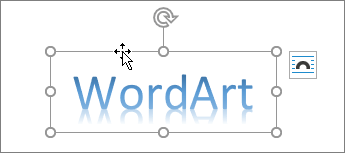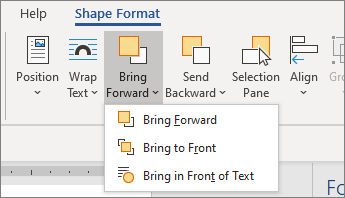Kai į Word dokumentus įtraukiate paveikslėlių, figūrų ar kitų objektų, jie automatiškai sudėliojami į atskirus sluoksnius, kai juos įtraukiate. Rietuvėje galite perkelti atskiras figūras ar kitus objektus ar objektų grupes.
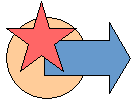
Paveikslėlio, figūros, teksto lauko arba "WordArt" objekto perkėlimas
-
Pasirinkite "WordArt", teksto lauko arba figūros kraštinę, kurią norite perkelti.
Norėdami perkelti kelis teksto laukus arba figūras, pažymėdami kraštines laikykite nuspaudę "Ctrl".
Pastaba: Prieš kelių objektų grupės pasirinkimą, kiekvieno objekto parinktis Kelti teksto fiksavimą turi būti ne Vienoje eilutėje su tekstu. Kiekviename objekte eikite į Dešiniuoju pelės mygtuku spustelėkite > Kelti teksto eilutę > kvadratą, glaudų, per...
-
Kai žymiklis pasikeičia į keturių krypčių rodyklę, atlikite vieną ar kelis iš šių veiksmų:
-
Nuvilkite ją į naują vietą.
-
Paspauskite ir laikykite "Ctrl" spausdami rodyklės klavišą, kad pereitumėte mažais žingsniais.
-
Norėdami perkelti objektą tik horizontaliai arba vertikaliai, laikykite nuspaudę "Shift".
-
-
Taip pat galite iškirpti ir įklijuoti "WordArt", figūrą arba teksto lauką. Dešiniuoju pelės mygtuku spustelėkite objektą ir paspauskite Ctrl + X. Paspauskite Ctrl + V ir jį įklijuokite.
Teksto lauko, "WordArt" arba figūros perkėlimas į priekį arba atgal rietuvėje
-
Pažymėkite "WordArt", figūrą arba teksto lauką, kad perkeltumėte rietuvėje aukštyn arba žemyn.
-
Eikite į Figūros formatas arba Piešimo įrankių formatas ir pasirinkite vieną iš šių parinkčių:
-
Perkelti pirmyn , kad perkeltumėte objektą vienu sluoksniu aukštyn.
-
Perkelti į priekį , kad objektas būtų perkeltas į rietuvės viršų.
-
Perkelti atgal , kad perkeltumėte objektą vienu sluoksniu žemyn.
-
Siųsti atgal , kad perkeltumėte objektą į šūsnies apačią.
-